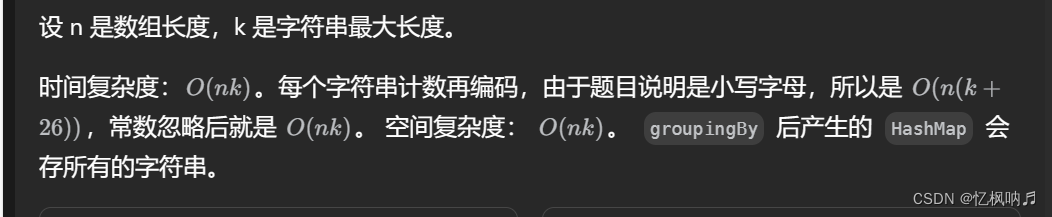IDEA项目实践——Element UI概述
系列文章目录
IDEA项目实践——JavaWeb简介以及Servlet编程实战
IDEA项目实践——Spring当中的切面AOP
IDEA项目实践——Spring框架简介,以及IOC注解
IDEA项目实践——动态SQL、关系映射、注解开发
IDEWA项目实践——mybatis的一些基本原理以及案例
文章目录
系列文章目录
前言
2.Element
2.1 快速入门
2.2 Element 布局
2.2.1 Layout 布局
2.2.2 Container 布局容器
2.3 案例
2.3.1 准备基本页面
2.3.2 完成表格展示
2.3.2.1 拷贝
2.3.2.2 修改
2.3.3 完成搜索表单展示
2.3.4 完成批量删除和新增按钮展示
2.3.5 完成对话框展示
2.3.6 完成分页条展示
2.3.7 完整页面代码
总结
前言
本文主要讲解Element UI,下面的案例经供参考。
2.Element
Element:是饿了么公司前端开发团队提供的一套基于 Vue 的网站组件库,用于快速构建网页。
Element 提供了很多组件(组成网页的部件)供我们使用。例如 超链接、按钮、图片、表格等等~
如下图左边的是我们编写页面看到的按钮,上图右边的是 Element 提供的页面效果,效果一目了然。
我们学习 Element 其实就是学习怎么从官网拷贝组件到我们自己的页面并进行修改,官网网址是
Layout 布局 | Element Plus (element-plus.org)
进入官网能看到如下页面

接下来直接点击 组件 ,页面如下
 点击下面的小图标也可以看到完整的代码段
点击下面的小图标也可以看到完整的代码段
2.1 快速入门
-
创建页面,并在页面引入Element 的css、js文件 和 Vue.js
<!-- 引入vue --><script src="https://cdn.jsdelivr.net/npm/vue@2.7.14/dist/vue.js"></script><!-- 引入样式 --><link rel="stylesheet" href="https://unpkg.com/element-ui/lib/theme-chalk/index.css"><!-- 引入组件库 --><script src="https://unpkg.com/element-ui/lib/index.js"></script> -
.创建Vue核心对象
Element 是基于 Vue 的,所以使用Element时必须要创建 Vue 对象
<script>new Vue({el:"#app"})</script> -
官网复制Element组件代码

-
在左菜单栏找到
Button 按钮,然后找到自己喜欢的按钮样式,点击显示代码,在下面就会展示出对应的代码,将这些代码拷贝到我们自己的页面即可。
整体页面代码如下:
<!DOCTYPE html><html lang="en"><head><meta charset="UTF-8"><title>Title</title></head><body><div id="app"><el-row><el-button>默认按钮</el-button><el-button type="primary">主要按钮</el-button><el-button type="success">成功按钮</el-button><el-button type="info">信息按钮</el-button><el-button type="warning">警告按钮</el-button><el-button type="danger">删除</el-button></el-row><el-row><el-button plain>朴素按钮</el-button><el-button type="primary" plain>主要按钮</el-button><el-button type="success" plain>成功按钮</el-button><el-button type="info" plain>信息按钮</el-button><el-button type="warning" plain>警告按钮</el-button><el-button type="danger" plain>危险按钮</el-button></el-row><el-row><el-button round>圆角按钮</el-button><el-button type="primary" round>主要按钮</el-button><el-button type="success" round>成功按钮</el-button><el-button type="info" round>信息按钮</el-button><el-button type="warning" round>警告按钮</el-button><el-button type="danger" round>危险按钮</el-button></el-row><el-row><el-button icon="el-icon-search" circle></el-button><el-button type="primary" icon="el-icon-edit" circle></el-button><el-button type="success" icon="el-icon-check" circle></el-button><el-button type="info" icon="el-icon-message" circle></el-button><el-button type="warning" icon="el-icon-star-off" circle></el-button><el-button type="danger" icon="el-icon-delete" circle></el-button></el-row></div><!-- 引入vue --><script src="https://cdn.jsdelivr.net/npm/vue@2.7.14/dist/vue.js"></script><!-- 引入样式 --><link rel="stylesheet" href="https://unpkg.com/element-ui/lib/theme-chalk/index.css"><!-- 引入组件库 --><script src="https://unpkg.com/element-ui/lib/index.js"></script><script>new Vue({el:"#app"})</script></body></html>2.2 Element 布局
Element 提供了两种布局方式,分别是:
-
Layout 布局——Layout 布局 | Element Plus (element-plus.org)
-
Container 布局容器——Container 布局容器 | Element Plus (element-plus.org)
2.2.1 Layout 布局
通过基础的 24 分栏,迅速简便地创建布局。也就是默认将一行分为 24 栏,根据页面要求给每一列设置所占的栏数。

在左菜单栏找到 Layout 布局 ,然后找到自己喜欢的按钮样式,点击 显示代码 ,在下面就会展示出对应的代码,显示出的代码中有样式,有html标签。将样式拷贝我们自己页面的 head 标签内,将html标签拷贝到 <div id="app"></div> 标签内。
整体页面代码如下:
<!DOCTYPE html><html lang="en"><head><meta charset="UTF-8"><title>Title</title><style>.el-row {margin-bottom: 20px;}.el-col {border-radius: 4px;}.bg-purple-dark {background: #99a9bf;}.bg-purple {background: #d3dce6;}.bg-purple-light {background: #e5e9f2;}.grid-content {border-radius: 4px;min-height: 36px;}.row-bg {padding: 10px 0;background-color: #f9fafc;}</style></head><body><div id="app"><el-row><el-col :span="24"><div class="grid-content bg-purple-dark"></div></el-col></el-row><el-row><el-col :span="12"><div class="grid-content bg-purple"></div></el-col><el-col :span="12"><div class="grid-content bg-purple-light"></div></el-col></el-row><el-row><el-col :span="8"><div class="grid-content bg-purple"></div></el-col><el-col :span="8"><div class="grid-content bg-purple-light"></div></el-col><el-col :span="8"><div class="grid-content bg-purple"></div></el-col></el-row><el-row><el-col :span="6"><div class="grid-content bg-purple"></div></el-col><el-col :span="6"><div class="grid-content bg-purple-light"></div></el-col><el-col :span="6"><div class="grid-content bg-purple"></div></el-col><el-col :span="6"><div class="grid-content bg-purple-light"></div></el-col></el-row><el-row><el-col :span="4"><div class="grid-content bg-purple"></div></el-col><el-col :span="4"><div class="grid-content bg-purple-light"></div></el-col><el-col :span="4"><div class="grid-content bg-purple"></div></el-col><el-col :span="4"><div class="grid-content bg-purple-light"></div></el-col><el-col :span="4"><div class="grid-content bg-purple"></div></el-col><el-col :span="4"><div class="grid-content bg-purple-light"></div></el-col></el-row></div><script src="js/vue.js"></script><script src="element-ui/lib/index.js"></script><link rel="stylesheet" href="element-ui/lib/theme-chalk/index.css"><script>new Vue({el:"#app"})</script></body></html>现在需要添加一行,要求该行显示8个格子,通过计算每个格子占 3 栏,具体的html 代码如下
<!--添加一行,8个格子 24/8 = 3--><el-row><el-col :span="3"><div class="grid-content bg-purple"></div></el-col><el-col :span="3"><div class="grid-content bg-purple-light"></div></el-col><el-col :span="3"><div class="grid-content bg-purple"></div></el-col><el-col :span="3"><div class="grid-content bg-purple-light"></div></el-col><el-col :span="3"><div class="grid-content bg-purple"></div></el-col><el-col :span="3"><div class="grid-content bg-purple-light"></div></el-col><el-col :span="3"><div class="grid-content bg-purple"></div></el-col><el-col :span="3"><div class="grid-content bg-purple-light"></div></el-col></el-row>2.2.2 Container 布局容器
用于布局的容器组件,方便快速搭建页面的基本结构。如下图就是布局容器效果。
如下图是官网提供的 Container 布局容器实例:

该效果代码中包含了样式、页面标签、模型数据。将里面的样式 <style> 拷贝到我们自己页面的 head 标签中;将html标签拷贝到 <div id="app"></div> 标签中,再将数据模型拷贝到 vue 对象的 data() 中。
整体页面代码如下:
<!DOCTYPE html><html lang="en"><head><meta charset="UTF-8"><title>Title</title><style>.el-header {background-color: #B3C0D1;color: #333;line-height: 60px;}.el-aside {color: #333;}</style></head><body><div id="app"><el-container style="height: 500px; border: 1px solid #eee"><el-aside width="200px" style="background-color: rgb(238, 241, 246)"><el-menu :default-openeds="['1', '3']"><el-submenu index="1"><template slot="title"><i class="el-icon-message"></i>导航一</template><el-menu-item-group><template slot="title">分组一</template><el-menu-item index="1-1">选项1</el-menu-item><el-menu-item index="1-2">选项2</el-menu-item></el-menu-item-group><el-menu-item-group title="分组2"><el-menu-item index="1-3">选项3</el-menu-item></el-menu-item-group><el-submenu index="1-4"><template slot="title">选项4</template><el-menu-item index="1-4-1">选项4-1</el-menu-item></el-submenu></el-submenu><el-submenu index="2"><template slot="title"><i class="el-icon-menu"></i>导航二</template><el-submenu index="2-1"><template slot="title">选项1</template><el-menu-item index="2-1-1">选项1-1</el-menu-item></el-submenu></el-submenu><el-submenu index="3"><template slot="title"><i class="el-icon-setting"></i>导航三</template><el-menu-item-group><template slot="title">分组一</template><el-menu-item index="3-1">选项1</el-menu-item><el-menu-item index="3-2">选项2</el-menu-item></el-menu-item-group><el-menu-item-group title="分组2"><el-menu-item index="3-3">选项3</el-menu-item></el-menu-item-group><el-submenu index="3-4"><template slot="title">选项4</template><el-menu-item index="3-4-1">选项4-1</el-menu-item></el-submenu></el-submenu></el-menu></el-aside><el-container><el-header style="text-align: right; font-size: 12px"><el-dropdown><i class="el-icon-setting" style="margin-right: 15px"></i><el-dropdown-menu slot="dropdown"><el-dropdown-item>查看</el-dropdown-item><el-dropdown-item>新增</el-dropdown-item><el-dropdown-item>删除</el-dropdown-item></el-dropdown-menu></el-dropdown><span>王小虎</span></el-header><el-main><el-table :data="tableData"><el-table-column prop="date" label="日期" width="140"></el-table-column><el-table-column prop="name" label="姓名" width="120"></el-table-column><el-table-column prop="address" label="地址"></el-table-column></el-table></el-main></el-container></el-container></div><!DOCTYPE html><html lang="en"><head><meta charset="UTF-8"><title>Title</title></head><body><div id="app"><el-row><el-button>默认按钮</el-button><el-button type="primary">主要按钮</el-button><el-button type="success">成功按钮</el-button><el-button type="info">信息按钮</el-button><el-button type="warning">警告按钮</el-button><el-button type="danger">删除</el-button></el-row><el-row><el-button plain>朴素按钮</el-button><el-button type="primary" plain>主要按钮</el-button><el-button type="success" plain>成功按钮</el-button><el-button type="info" plain>信息按钮</el-button><el-button type="warning" plain>警告按钮</el-button><el-button type="danger" plain>危险按钮</el-button></el-row><el-row><el-button round>圆角按钮</el-button><el-button type="primary" round>主要按钮</el-button><el-button type="success" round>成功按钮</el-button><el-button type="info" round>信息按钮</el-button><el-button type="warning" round>警告按钮</el-button><el-button type="danger" round>危险按钮</el-button></el-row><el-row><el-button icon="el-icon-search" circle></el-button><el-button type="primary" icon="el-icon-edit" circle></el-button><el-button type="success" icon="el-icon-check" circle></el-button><el-button type="info" icon="el-icon-message" circle></el-button><el-button type="warning" icon="el-icon-star-off" circle></el-button><el-button type="danger" icon="el-icon-delete" circle></el-button></el-row></div><!-- 引入vue --><script src="https://cdn.jsdelivr.net/npm/vue@2.7.14/dist/vue.js"></script><!-- 引入样式 --><link rel="stylesheet" href="https://unpkg.com/element-ui/lib/theme-chalk/index.css"><!-- 引入组件库 --><script src="https://unpkg.com/element-ui/lib/index.js"></script><script>new Vue({el:"#app"})</script></body></html><script>new Vue({el:"#app",data() {const item = {date: '2016-05-02',name: '王小虎',address: '上海市普陀区金沙江路 1518 弄'};return {tableData: Array(20).fill(item)}}})</script></body></html>2.3 案例
其他的组件我们通过完成一个页面来学习。
我们要完成如下页面效果

要完成该页面,我们需要先对这个页面进行分析,看页面由哪儿几部分组成,然后到官网进行拷贝并修改。页面总共有如下组成部分
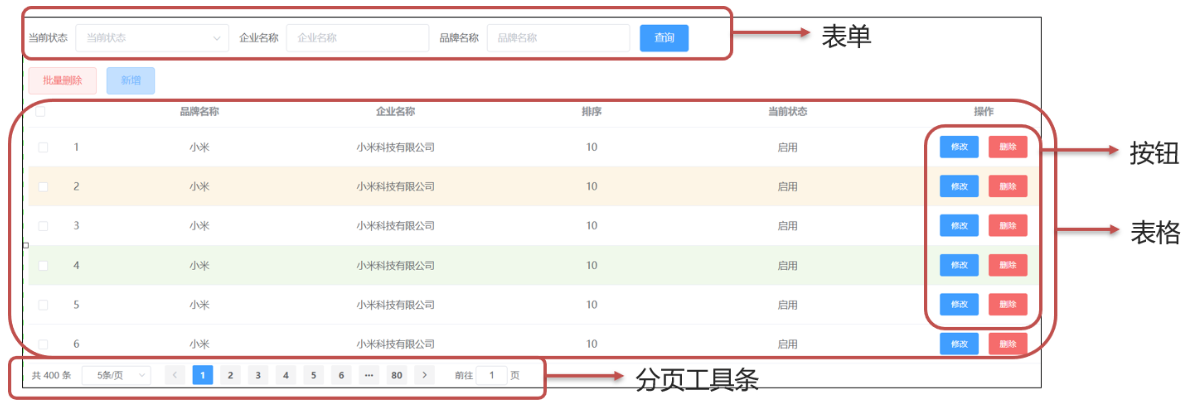
还有一个是当我们点击 新增 按钮,会在页面正中间弹出一个对话框,如下
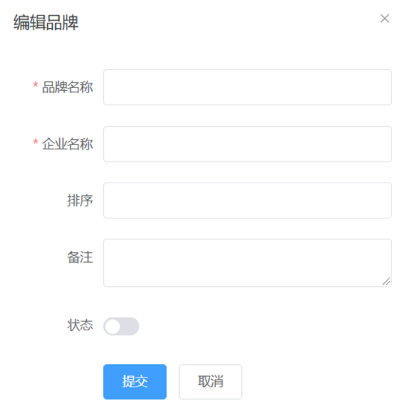
2.3.1 准备基本页面
<!DOCTYPE html><html lang="en"><head><meta charset="UTF-8"><title>Title</title></head><body><div id="app"></div><script src="js/vue.js"></script><script src="element-ui/lib/index.js"></script><link rel="stylesheet" href="element-ui/lib/theme-chalk/index.css"><script>new Vue({el: "#app"})</script></body></html>2.3.2 完成表格展示
使用 Element 整体的思路就是 拷贝 + 修改。
2.3.2.1 拷贝

在左菜单栏找到 Table 表格并点击,右边主体就会定位到表格这一块,找到我们需要的表格效果(如上图),点击 显示代码 就可以看到这个表格的代码了。
将html标签拷贝到 <div id="app"></div> 中,如下:

<template><el-table:data="tableData"style="width: 100%":row-class-name="tableRowClassName"><el-table-column prop="date" label="Date" width="180" /><el-table-column prop="name" label="Name" width="180" /><el-table-column prop="address" label="Address" /></el-table>
</template>将css样式拷贝到我们页面的 head 标签中,如下

<style>
.el-table .warning-row {--el-table-tr-bg-color: var(--el-color-warning-light-9);
}
.el-table .success-row {--el-table-tr-bg-color: var(--el-color-success-light-9);
}
</style>将方法和模型数据拷贝到 Vue 对象指定的位置

<script lang="ts" setup>
interface User {date: stringname: stringaddress: string
}const tableRowClassName = ({row,rowIndex,
}: {row: UserrowIndex: number
}) => {if (rowIndex === 1) {return 'warning-row'} else if (rowIndex === 3) {return 'success-row'}return ''
}const tableData: User[] = [{date: '2016-05-03',name: 'Tom',address: 'No. 189, Grove St, Los Angeles',},{date: '2016-05-02',name: 'Tom',address: 'No. 189, Grove St, Los Angeles',},{date: '2016-05-04',name: 'Tom',address: 'No. 189, Grove St, Los Angeles',},{date: '2016-05-01',name: 'Tom',address: 'No. 189, Grove St, Los Angeles',},
]
</script>上方是方法,下方为模型数据
拷贝完成后通过浏览器打开可以看到表格的效果
表格效果出来了,但是显示的表头和数据并不是我们想要的,所以接下来就需要对页面代码进行修改了。
2.3.2.2 修改
-
修改表头和数据
下面是对表格代码进行分析的图解。根据下图说明修改自己的列数和列名

修改完页面后,还需要对绑定的模型数据进行修改,下图是对模型数据进行分析的图解

-
给表格添加操作列
从之前的表格拷贝一列出来并对其进行修改。按钮是从官网的
Button 按钮组件中拷贝并修改的
-
给表格添加复选框列和标号列
给表格添加复选框和标号列,效果如下

此效果也是从 Element 官网进行拷贝,先找到对应的表格效果,然后将其对应代码拷贝到我们的代码中,如下是复选框列官网效果图和代码

这里需要注意在
<el-table>标签上有一个事件@selection-change="handleSelectionChange",这里绑定的函数也需要从官网拷贝到我们自己的页面代码中,函数代码如下:
从该函数中又发现还需要一个模型数据
multipleSelection,所以还需要定义出该模型数据
标号列也用同样的方式进行拷贝并修改。
2.3.3 完成搜索表单展示
在 Element 官网找到横排的表单效果,然后拷贝代码并进行修改
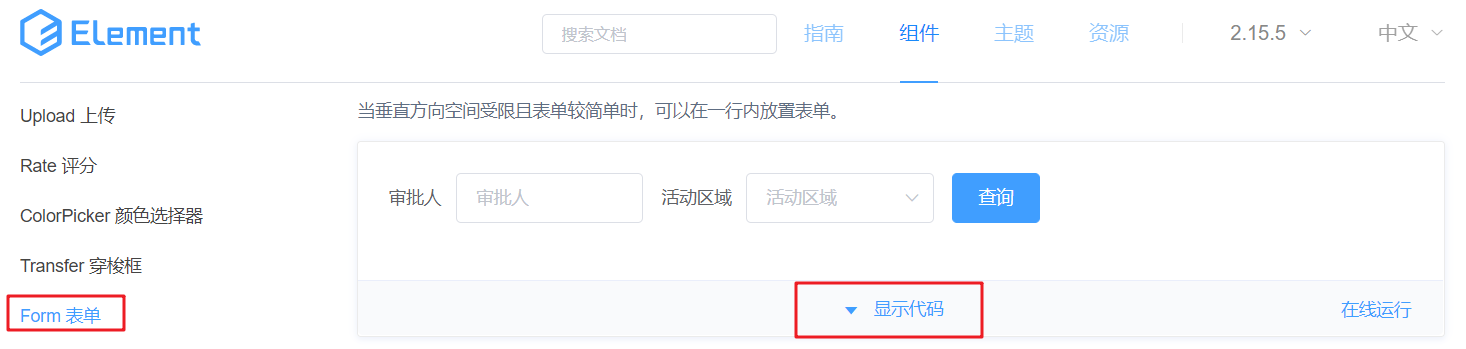
点击上面的 显示代码 后,就会展示出对应的代码,下面是对这部分代码进行分析的图解
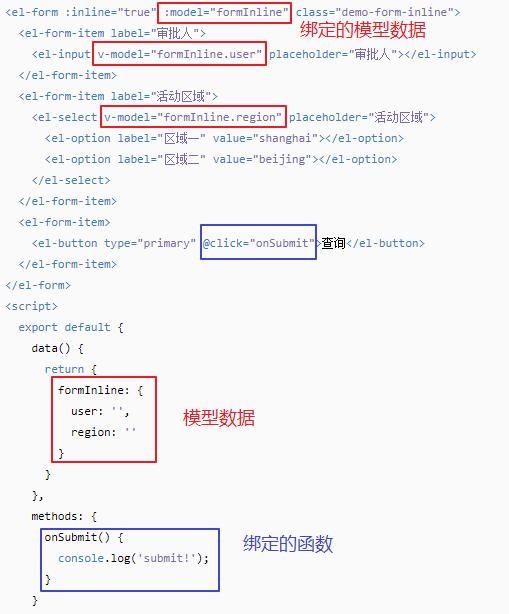
然后根据我们要的效果修改代码。
2.3.4 完成批量删除和新增按钮展示
从 Element 官网找具有着色效果的按钮,并将代码拷贝到我们自己的页面上
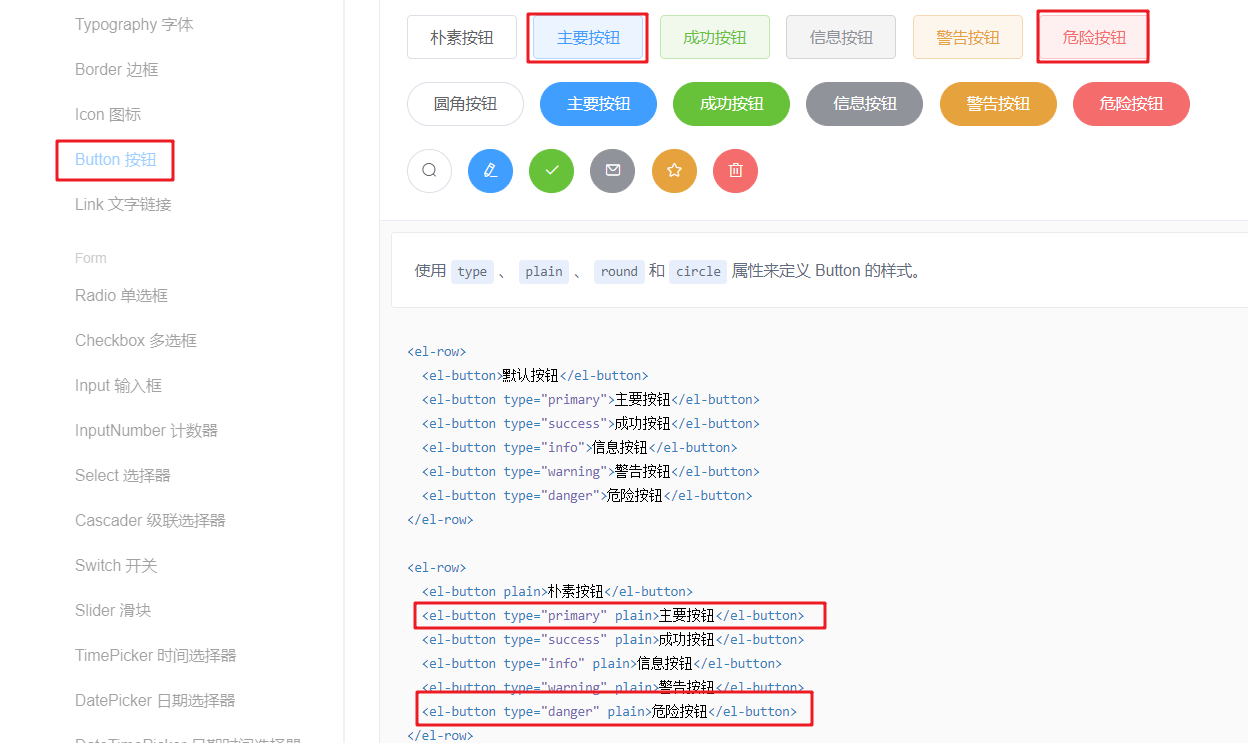
2.3.5 完成对话框展示
在 Element 官网找对话框,如下:

下面对官网提供的代码进行分析

上图分析出来的模型数据需要在 Vue 对象中进行定义。
2.3.6 完成分页条展示
在 Element 官网找到 Pagination 分页 ,在页面主体部分找到我们需要的效果,如下

点击 显示代码 ,找到 完整功能 对应的代码,接下来对该代码进行分析

上面代码属性说明:
-
page-size:每页显示的条目数 -
page-sizes: 每页显示个数选择器的选项设置。:page-sizes="[100,200,300,400]"对应的页面效果如下: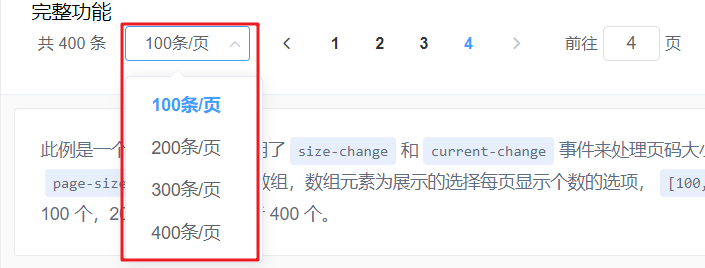
-
currentPage:当前页码。我们点击那个页码,此属性值就是几。 -
total:总记录数。用来设置总的数据条目数,该属性设置后, Element 会自动计算出需分多少页并给我们展示对应的页码。
事件说明:
-
size-change:pageSize 改变时会触发。也就是当我们改变了每页显示的条目数后,该事件会触发。 -
current-change:currentPage 改变时会触发。也就是当我们点击了其他的页码后,该事件会触发。
2.3.7 完整页面代码
<!DOCTYPE html><html lang="en"><head><meta charset="UTF-8"><title>Title</title><style>.el-table .warning-row {background: oldlace;}.el-table .success-row {background: #f0f9eb;}</style></head><body><div id="app"><!--搜索表单--><el-form :inline="true" :model="brand" class="demo-form-inline"><el-form-item label="当前状态"><el-select v-model="brand.status" placeholder="当前状态"><el-option label="启用" value="1"></el-option><el-option label="禁用" value="0"></el-option></el-select></el-form-item><el-form-item label="企业名称"><el-input v-model="brand.companyName" placeholder="企业名称"></el-input></el-form-item><el-form-item label="品牌名称"><el-input v-model="brand.brandName" placeholder="品牌名称"></el-input></el-form-item><el-form-item><el-button type="primary" @click="onSubmit">查询</el-button></el-form-item></el-form><!--按钮--><el-row><el-button type="danger" plain>批量删除</el-button><el-button type="primary" plain @click="dialogVisible = true">新增</el-button></el-row><!--添加数据对话框表单--><el-dialogtitle="编辑品牌":visible.sync="dialogVisible"width="30%"><el-form ref="form" :model="brand" label-width="80px"><el-form-item label="品牌名称"><el-input v-model="brand.brandName"></el-input></el-form-item><el-form-item label="企业名称"><el-input v-model="brand.companyName"></el-input></el-form-item><el-form-item label="排序"><el-input v-model="brand.ordered"></el-input></el-form-item><el-form-item label="备注"><el-input type="textarea" v-model="brand.description"></el-input></el-form-item><el-form-item label="状态"><el-switch v-model="brand.status"active-value="1"inactive-value="0"></el-switch></el-form-item><el-form-item><el-button type="primary" @click="addBrand">提交</el-button><el-button @click="dialogVisible = false">取消</el-button></el-form-item></el-form></el-dialog><!--表格--><template><el-table:data="tableData"style="width: 100%":row-class-name="tableRowClassName"@selection-change="handleSelectionChange"><el-table-columntype="selection"width="55"></el-table-column><el-table-columntype="index"width="50"></el-table-column><el-table-columnprop="brandName"label="品牌名称"align="center"></el-table-column><el-table-columnprop="companyName"label="企业名称"align="center"></el-table-column><el-table-columnprop="ordered"align="center"label="排序"></el-table-column><el-table-columnprop="status"align="center"label="当前状态"></el-table-column><el-table-columnalign="center"label="操作"><el-row><el-button type="primary">修改</el-button><el-button type="danger">删除</el-button></el-row></el-table-column></el-table></template><!--分页工具条--><el-pagination@size-change="handleSizeChange"@current-change="handleCurrentChange":current-page="currentPage":page-sizes="[5, 10, 15, 20]":page-size="5"layout="total, sizes, prev, pager, next, jumper":total="400"></el-pagination></div><script src="js/vue.js"></script><script src="element-ui/lib/index.js"></script><link rel="stylesheet" href="element-ui/lib/theme-chalk/index.css"><script>new Vue({el: "#app",methods: {tableRowClassName({row, rowIndex}) {if (rowIndex === 1) {return 'warning-row';} else if (rowIndex === 3) {return 'success-row';}return '';},// 复选框选中后执行的方法handleSelectionChange(val) {this.multipleSelection = val;console.log(this.multipleSelection)},// 查询方法onSubmit() {console.log(this.brand);},// 添加数据addBrand(){console.log(this.brand);},//分页handleSizeChange(val) {console.log(`每页 ${val} 条`);},handleCurrentChange(val) {console.log(`当前页: ${val}`);}},data() {return {// 当前页码currentPage: 4,// 添加数据对话框是否展示的标记dialogVisible: false,// 品牌模型数据brand: {status: '',brandName: '',companyName: '',id:"",ordered:"",description:""},// 复选框选中数据集合multipleSelection: [],// 表格数据tableData: [{brandName: '华为',companyName: '华为科技有限公司',ordered: '100',status: "1"}, {brandName: '华为',companyName: '华为科技有限公司',ordered: '100',status: "1"}, {brandName: '华为',companyName: '华为科技有限公司',ordered: '100',status: "1"}, {brandName: '华为',companyName: '华为科技有限公司',ordered: '100',status: "1"}]}}})</script></body></html>总结
以上就是今天的内容~
欢迎大家点赞👍,收藏⭐,转发🚀,
如有问题、建议,请您在评论区留言💬哦。
最后:转载请注明出处!!!
相关文章:
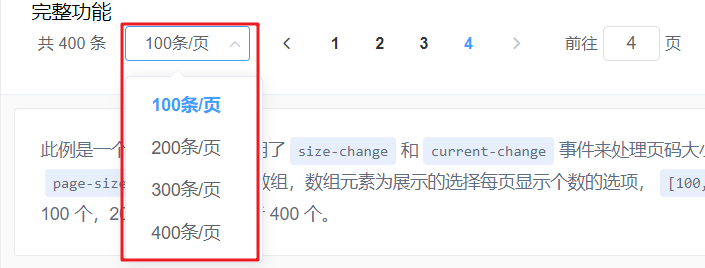
IDEA项目实践——Element UI概述
系列文章目录 IDEA项目实践——JavaWeb简介以及Servlet编程实战 IDEA项目实践——Spring当中的切面AOP IDEA项目实践——Spring框架简介,以及IOC注解 IDEA项目实践——动态SQL、关系映射、注解开发 IDEWA项目实践——mybatis的一些基本原理以及案例 文章目录 …...
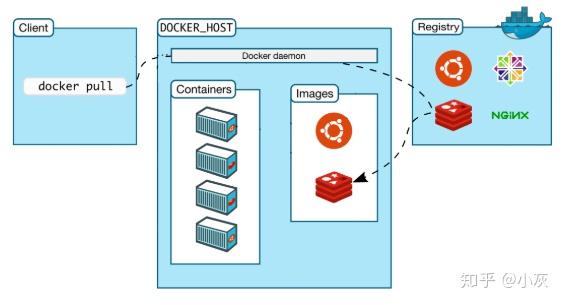
Docker 容器学习笔记
Docker 容器学习笔记 容器的由来 早先,虚拟机通过操作系统实现相互隔离,保证应用程序在运行时相互独立,避免相互干扰。但是操作系统又笨又重,耗费资源严重: 容器技术只隔离应用程序的运行时环境但容器之间共享同一个…...

Day03-vue基础
Day03-vue基础 一 列表渲染 v-for这个指令可以实现列表渲染 1 数组 <ul><!-- v-for遍历的时候,key必须赋唯一值第一个参数是数组元素,第二个参数是元素下标--><li v-for="(item,index) in [1,3,5,7]" :key="item">{{item}}--{{index}…...

RAC sid=‘*‘ 最好加上 v$system_parameter
实验结论:在RAC环境中,最好修改参数sid* 安全可靠,因为暂时未明确知道哪些参数是默认全局修改,什么参数是默认单节点修改的,* 靠谱,不容易出问题 在RAC环境中,修改全局参数scopespfile生效时&am…...

【位运算进阶之----左移(<<)】
今天我们来谈谈左移这件事。 ❤️简单来说,对一个数左移就是在其的二进制表达末尾添0。左移一位添一个0,结果就是乘以2;左移两位添两个0,结果就乘以2 ^ 2;左移n位添n个0,结果就是乘以2 ^ n,小心…...
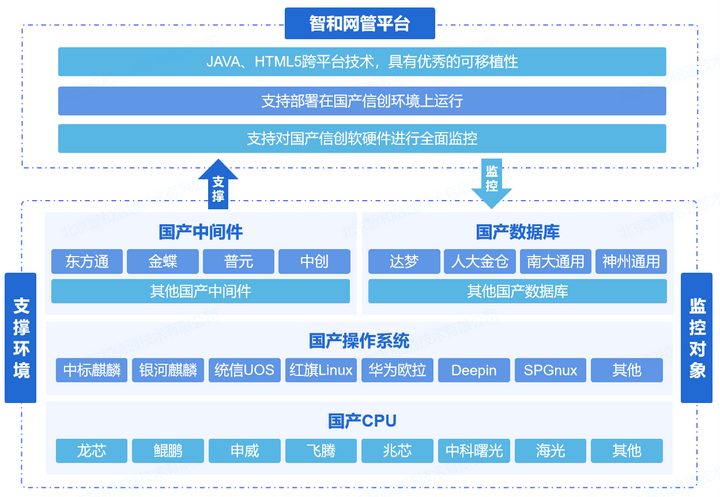
石油石化行业网络监控运维方案,全局态势感知,实时预警
石油石化行业是一个高科技密集型行业,投资巨大、人员众多,各产业价值链的关联度较高,大型石油石化企业实现了上中下游产业的一体化协同发展。随着工业4.0时代的来临,信息化和工业化融合,物联网、云计算等新技术的普及推…...

MyBatis 的关联关系配置 一对多,一对一,多对多 关系的映射处理
目录 一.关联关系配置的好处 二. 导入数据库表: 三. 一对多关系:-- 一个订单对应多个订单项 四.一对一关系:---一个订单项对应一个订单 五.多对多关系(两个一对多) 一.关联关系配置的好处 MyBatis是一…...
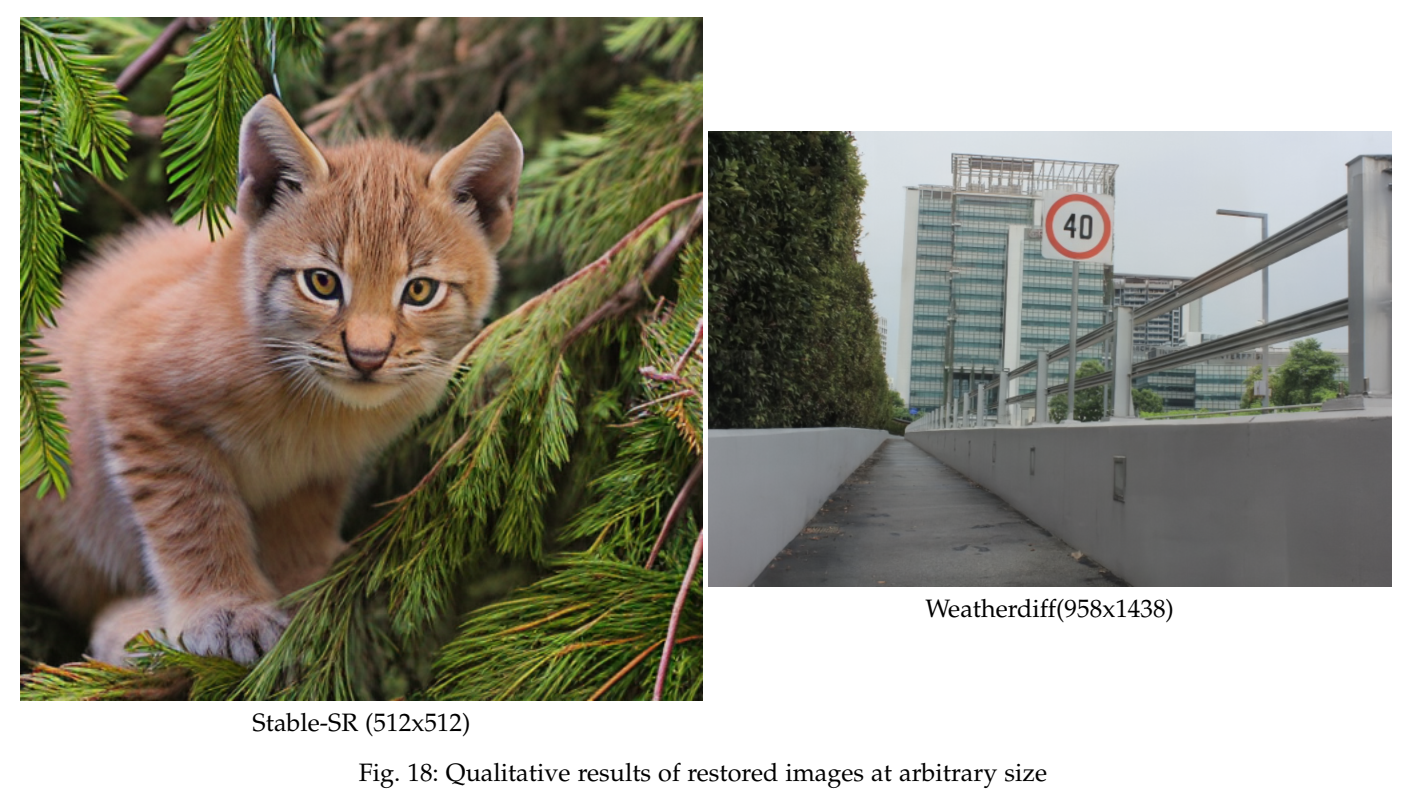
Diffusion Models for Image Restoration and Enhancement – A Comprehensive Survey
图像恢复与增强的扩散模型综述 论文链接:https://arxiv.org/abs/2308.09388 项目地址:https://github.com/lixinustc/Awesome-diffusion-model-for-image-processing/ Abstract 图像恢复(IR)一直是低水平视觉领域不可或缺的一项具有挑战性的任务&…...
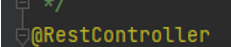
Springboot开发所遇问题(持续更新)
SpringBoot特征: 1. SpringBoot Starter:他将常用的依赖分组进行了整合,将其合并到一个依赖中,这样就可以一次性添加到项目的Maven或Gradle构建中。 2,使编码变得简单,SpringBoot采用 JavaConfig的方式对Spring进行配置…...
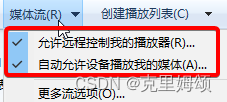
智能电视与win10电脑后续无法实现DLNA屏幕共享
问题背景: 我用的是TCL电视,但是并不是最新,打开的方式是U盘->电脑,各位看自己情况,很多问题都大概率是智能电视问题。 情景假设: 假设你已经完成原先智能电视该有的步骤,通过DLNA…...
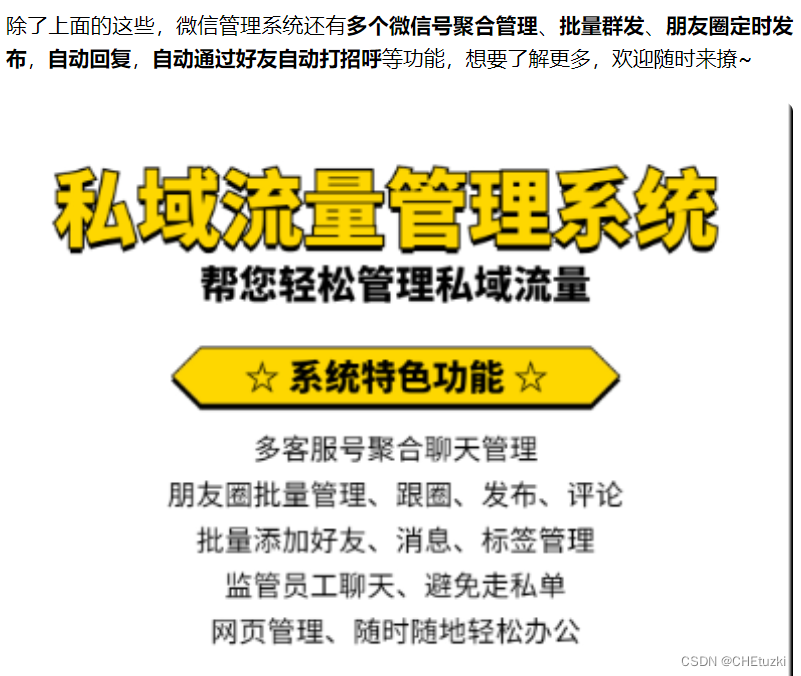
如何可以管理监督员工工作微信?
自从微信管理系统研发上线之后,为了各企业带来了福音。 很多用户企业都是这样评论微信管理系统的:员工的所有微信聊天记录后台都可以清楚明了的看到,聊天记录都是永久保存的,不担心员工在手机上把聊天记录删除,杜绝员…...

【Django】如何转化已有的数据表到Django模型--20230823
初步生成model.py $ python manage.py inspectdb $ python manage.py inspectdb > models.py python manage.py inspectdb # This is an auto-generated Django model module. # Youll have to do the following manually to clean this up: # * Rearrange models order…...
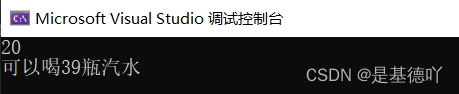
【C语言】喝汽水问题
大家好!今天我们来学习C语言中的喝汽水问题! 目录 1. 题目内容: 2. 思路分析 2.1 方法一 2.2 方法二 2.3 方法三 3. 代码实现 3.1 方法一 3.2 方法二 3.3 方法三 1. 题目内容 喝汽水,1瓶汽水1元,2个空瓶可以…...
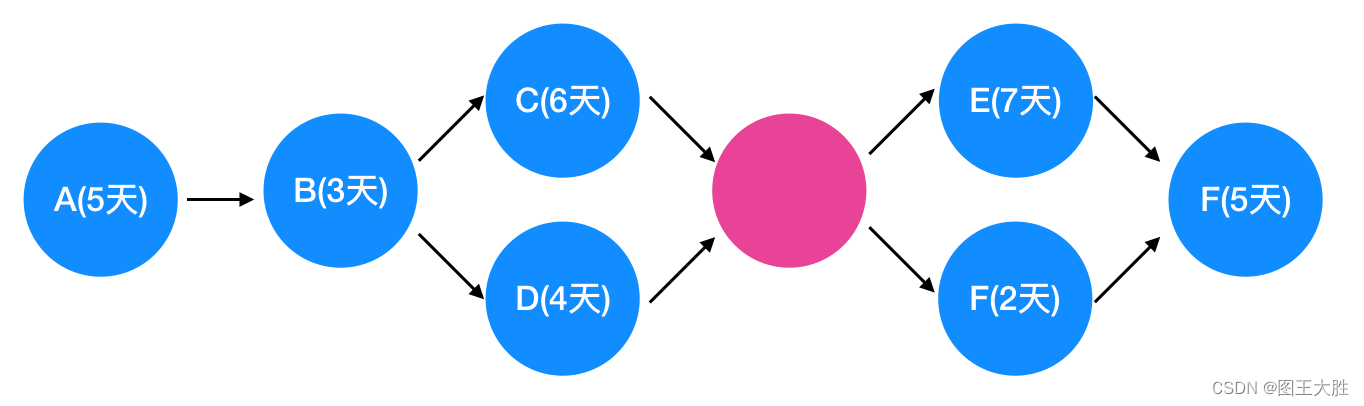
项目进度管理(4-2)关键链法和关键路径法的区别和联系
1 关键链法和关键路径法的主要区别 1.1 关键链法和关键路径法的关注焦点不同 关键路径法(CPM):关注项目中最长的路径,也就是所需时间最长的路径,这被称为关键路径。关键路径决定了项目的最早完成时间。关键链法&…...
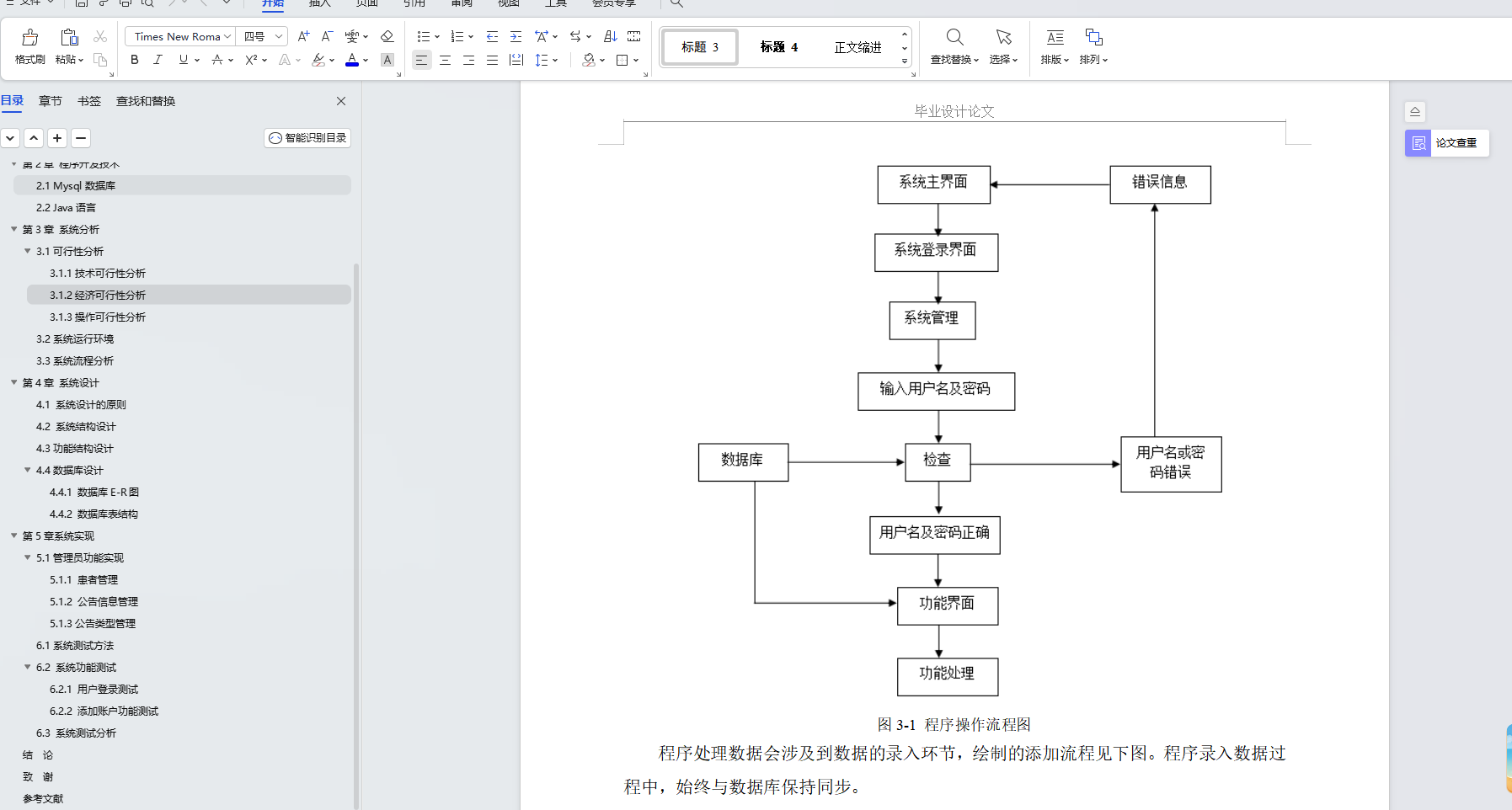
基于Java+SpringBoot+Vue前后端分离医院后台管理系统设计和实现
博主介绍:✌全网粉丝30W,csdn特邀作者、博客专家、CSDN新星计划导师、Java领域优质创作者,博客之星、掘金/华为云/阿里云/InfoQ等平台优质作者、专注于Java技术领域和毕业项目实战✌ 🍅文末获取源码联系🍅 👇🏻 精彩专…...

二维数组传参
在C语言中,可以通过指针来传递二维数组。二维数组实际上是一个连续的内存块,可以使用指针来表示二维数组的行和列。以下是一个示例: #include <stdio.h>void myFunction(int arr[][3], int rows) {for (int i 0; i < rows; i) {fo…...
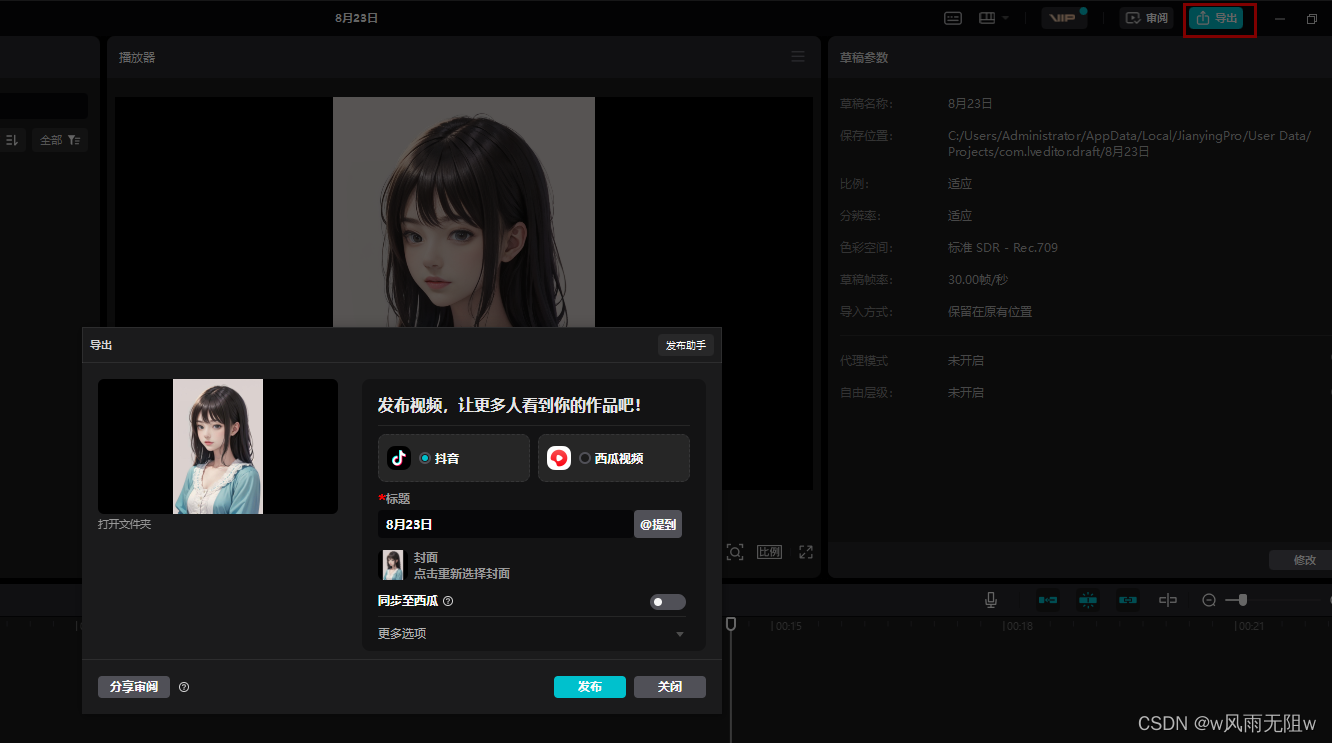
AI 绘画Stable Diffusion 研究(十四)SD 图生图+剪映制作人物说话视频
大家好,我是风雨无阻。 前一篇,我们详细介绍了使用 SadTlaker制作数字人视频案例,感兴趣的朋友请前往查看:AI 绘画Stable Diffusion 研究(十三)SD数字人制作工具SadTlaker使用教程。 对于没有安装 SadTlaker 插件的朋友…...
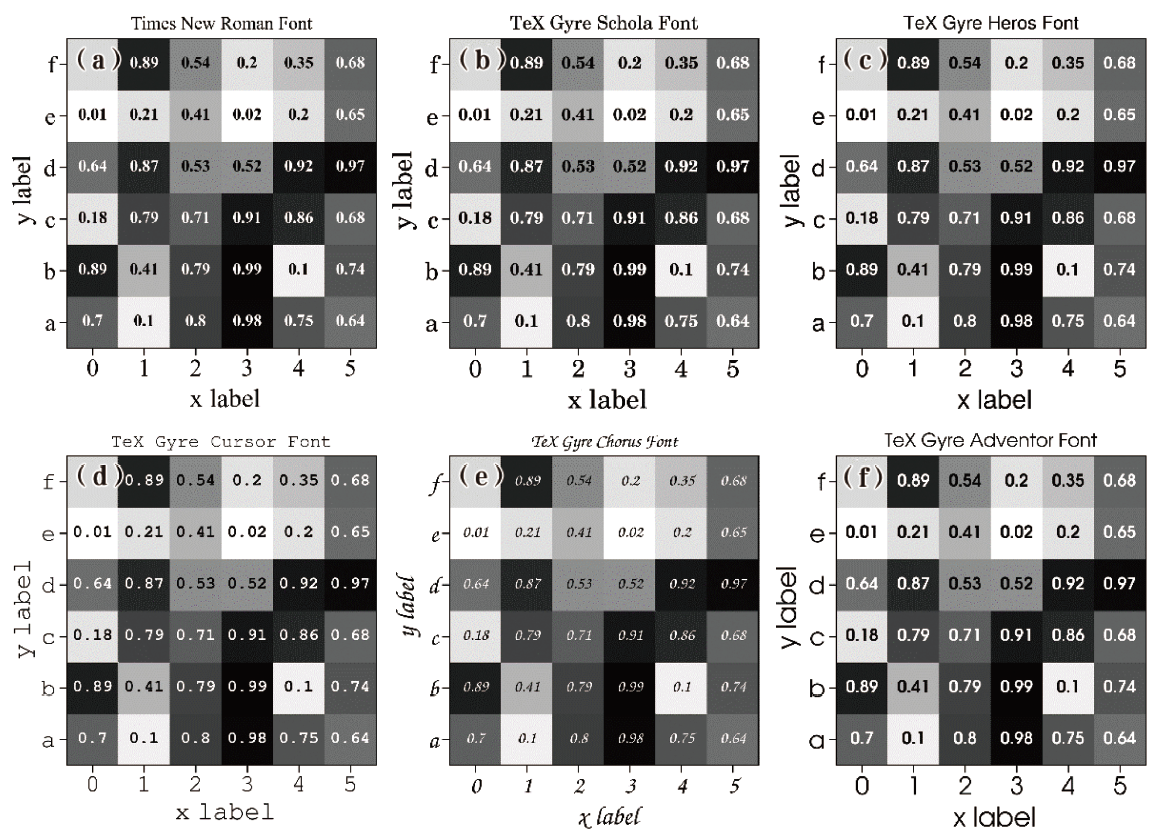
ProPlot 基本语法及特点
文章目录 简介多子图绘制处理共享轴标签“跨度”轴标签多子图序号的绘制 更简单的颜色条和图例更加美观的颜色和字体 简介 科研论文配图多图层元素(字体、坐标轴、图例等)的绘制条件提出了更高要求,我们需要更改 Matplotlib 和 Seaborn 中的…...

element-template-admin get请求正常 post请求超市问题
最近搞全栈,想写个增删改查连接element-template-admin框架,postman测get和post请求都正常,到框架里直接超时,看网络请求一直是padding状态,后来经查阅资料,发现是这个template框架的问题 解决方案&#x…...

Promise.all和promise.race的应用场景举例
Promise.all( ).then( )适用于处理多个异步任务,且所有的异步任务都得到结果时的情况。 <template><div class"box"><el-button type"primary" plain click"clickFn">点开弹出框</el-button></div> &…...

go学习-指针 标识符
指针,以及标识符 1.指针 (1).基本介绍 1)基本数据类型,变量存的值,也叫值类型 2)获取变量的地址用&,比如 var num int ,获取num的地址:&num 3)指针类型&…...
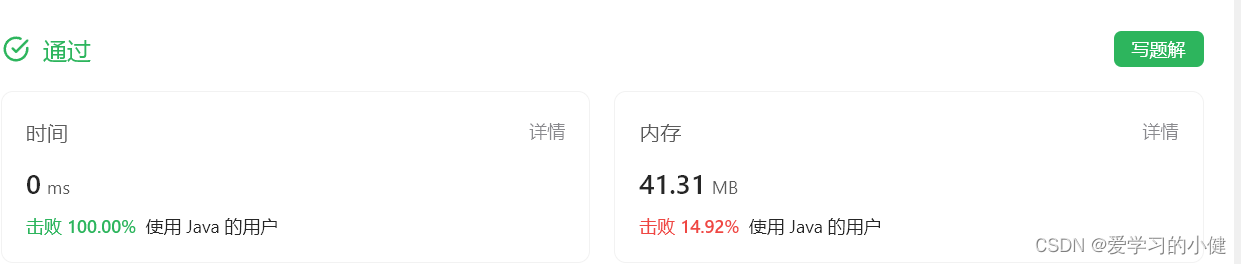
LeetCode--HOT100题(42)
目录 题目描述:108. 将有序数组转换为二叉搜索树(简单)题目接口解题思路代码 PS: 题目描述:108. 将有序数组转换为二叉搜索树(简单) 给你一个整数数组 nums ,其中元素已经按 升序 排列…...
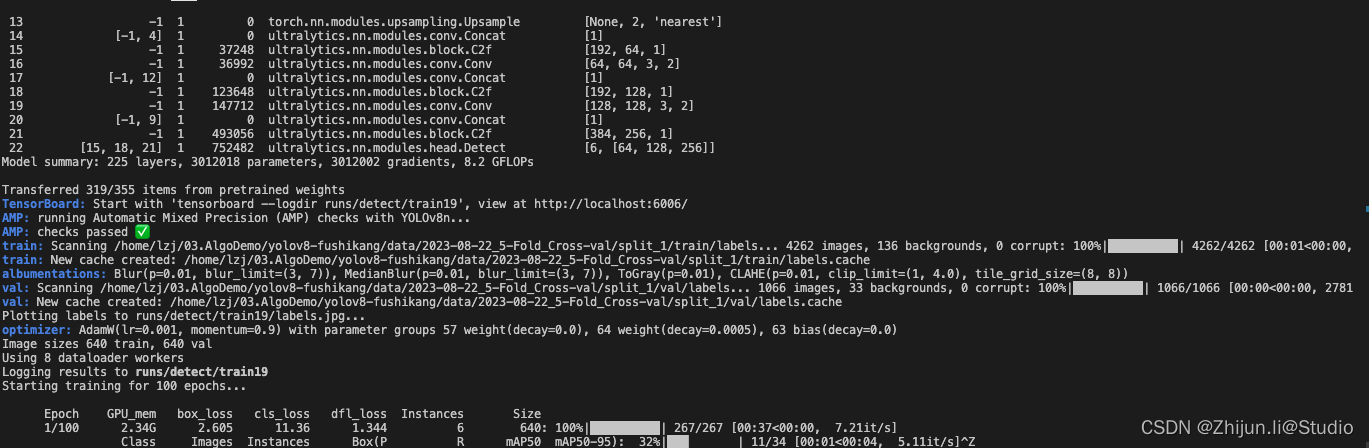
YOLOv8教程系列:三、K折交叉验证——让你的每一份标注数据都物尽其用(yolov8目标检测+k折交叉验证法)
YOLOv8教程系列:三、K折交叉验证——让你的每一份标注数据都物尽其用(yolov8目标检测k折交叉验证法) 0.引言 k折交叉验证(K-Fold Cross-Validation)是一种在机器学习中常用的模型评估技术,用于估计模型的性…...

leetcode算法题--表示数值的字符串
原题链接:https://leetcode.cn/problems/biao-shi-shu-zhi-de-zi-fu-chuan-lcof/description/?envTypestudy-plan-v2&envIdcoding-interviews 题目类型有点新颖,有限状态机 // CharType表示当前字符的类型 // State表示当前所处的状态 type State…...
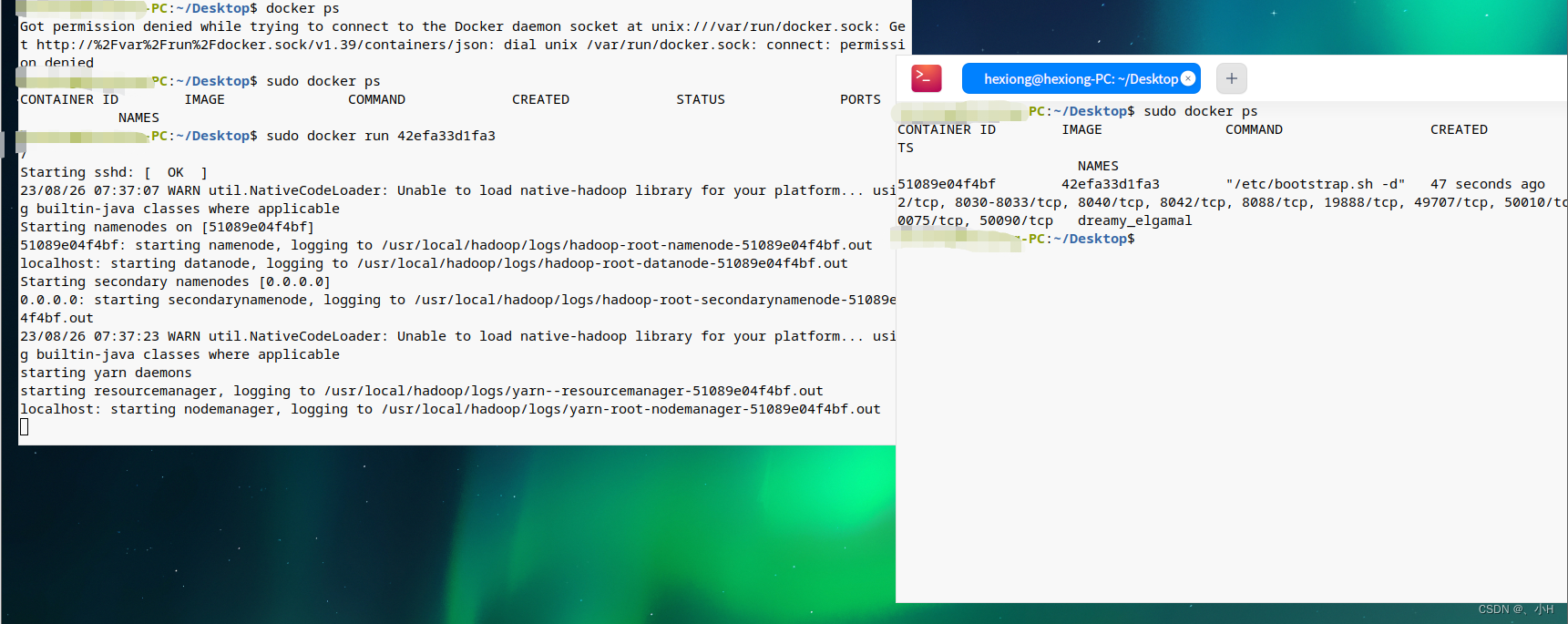
Docker安装及Docker构建简易版Hadoop生态
一、首先在VM创建一个新的虚拟机将Docker安装好 更新系统:首先打开终端,更新系统包列表。 sudo apt-get update sudo apt-get upgrade下图是更新系统包截图 安装Docker:使用以下命令在Linux上安装Docker。 sudo apt-get install -y docker.i…...

使用Burp Suite进行Web应用渗透测试
使用Burp Suite进行Web应用渗透测试是一种常见的方法,可以帮助发现Web应用程序中的安全漏洞和弱点。 步骤: 准备工作: 首先,确保已经安装了Burp Suite,并配置浏览器以使用Burp Suite作为代理。 配置代理:…...

Github的使用指南
首次创建仓库 1.官网创建仓库 打开giuhub官网,右上角点击你的头像,随后点击your repositories 点击New开始创建仓库 如下图为创建仓库的选项解释 出现如下界面就可以进行后续的git指令操作了 2.git上传项目 进入需上传项目的所在目录,打开…...
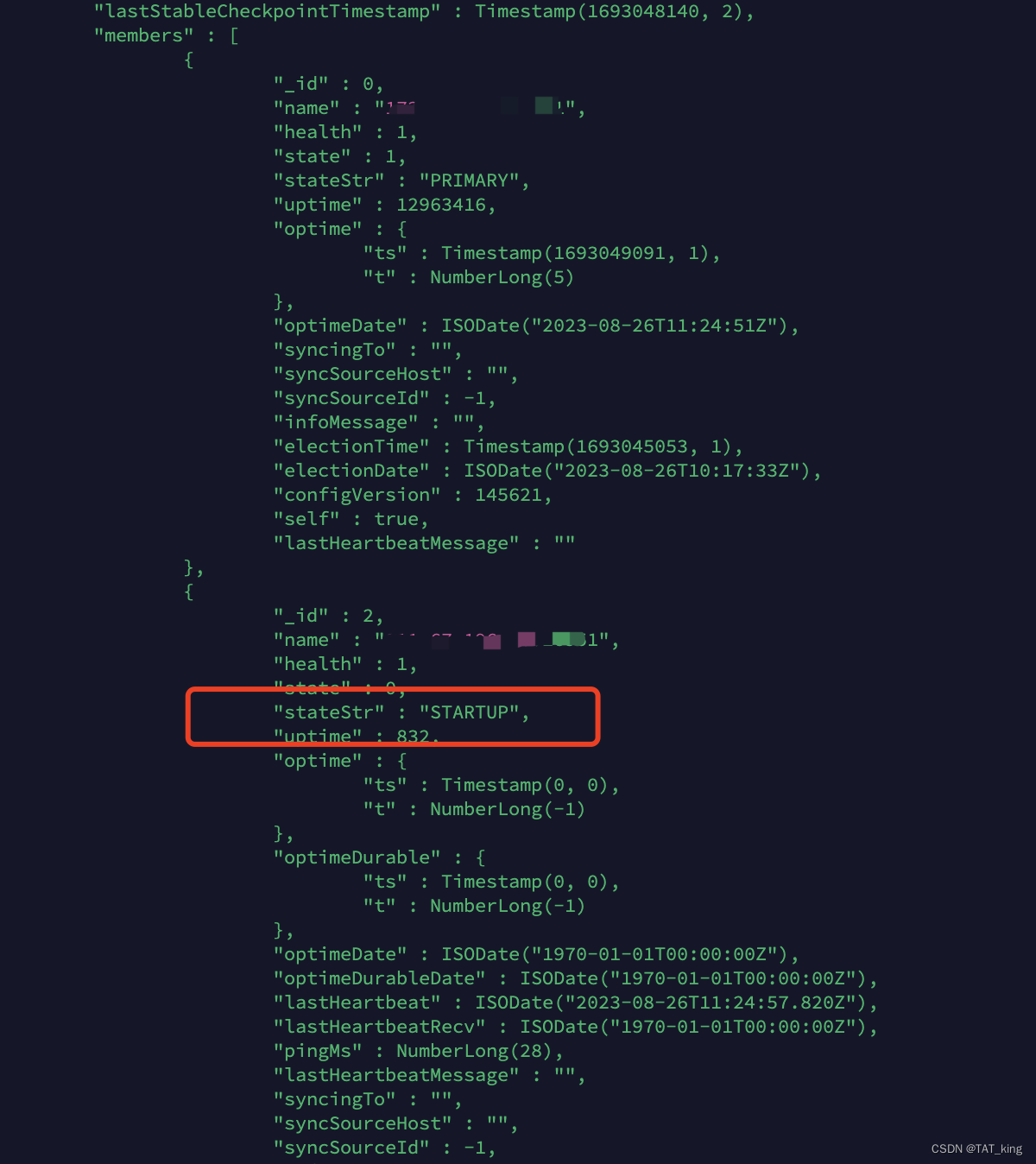
mongodb 添加加点 stateStr 停在 STARTUP
解决办法 PRIMARY 节点是的host 是否是内网IP,如果是内网IP 需要切换成外网IP 即可;...
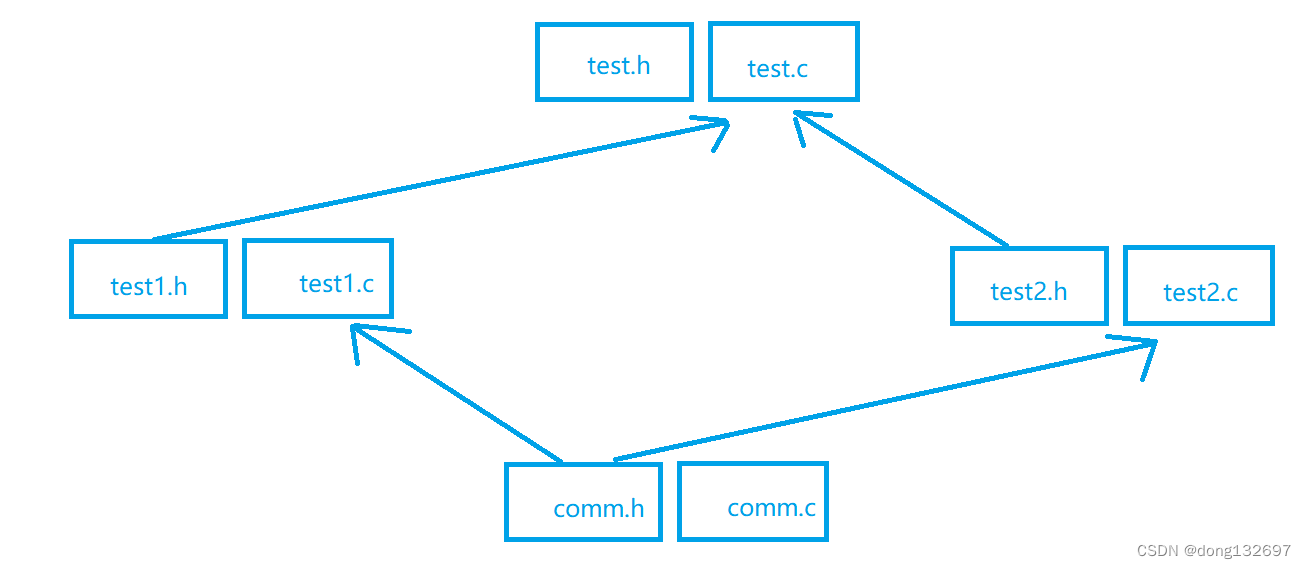
c语言中编译过程与预处理
提示:文章写完后,目录可以自动生成,如何生成可参考右边的帮助文档 文章目录 前言一、c语言的编译与链接1、编译与链接概述2、编译与链接详解 二、c语言预处理1.c语言中内置的预定义符号2、#define定义标识符3、#define定义宏4、#define 替换规…...